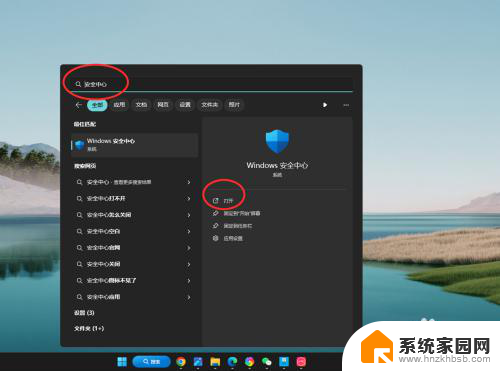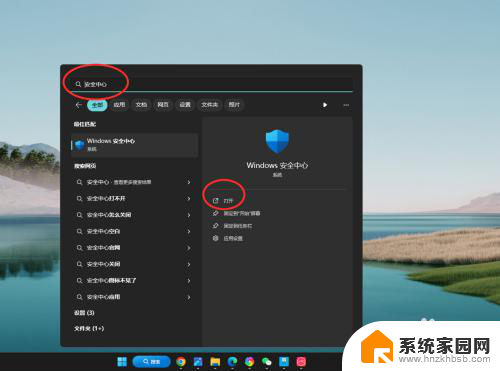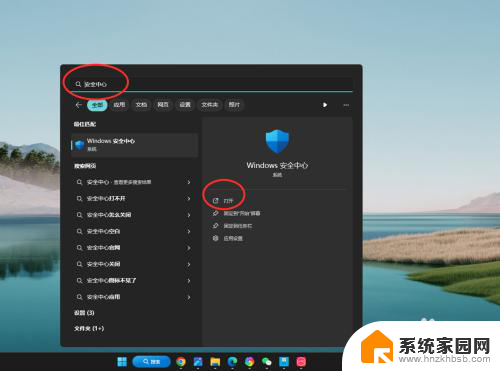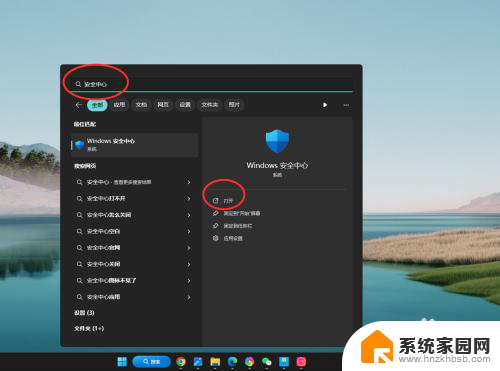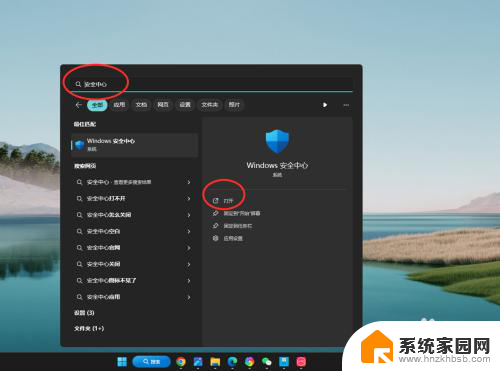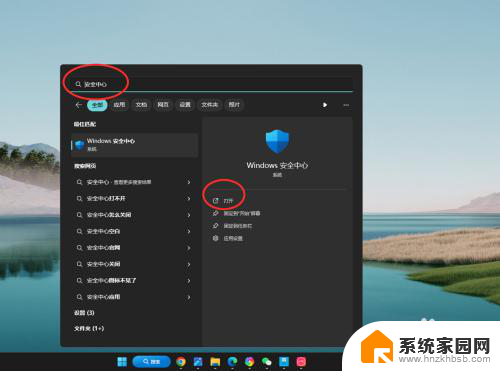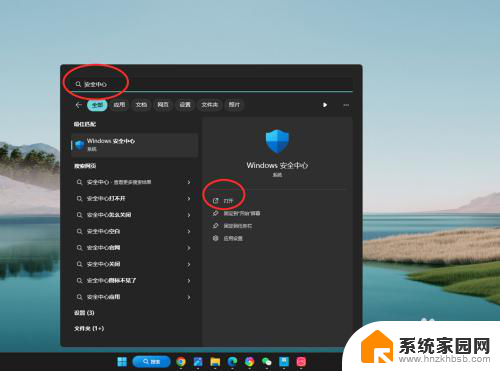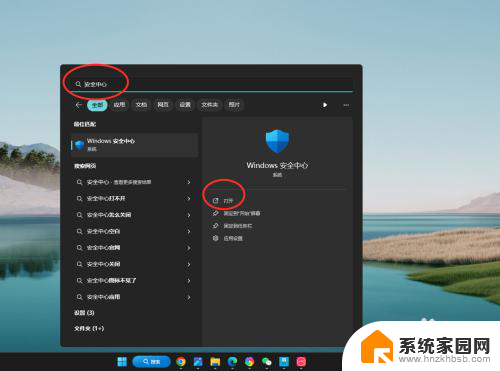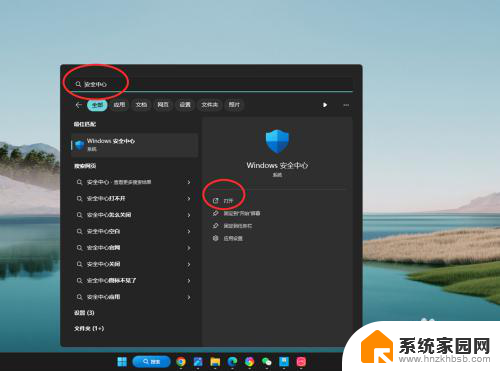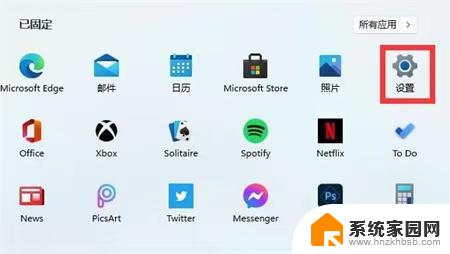win11关闭电脑病毒和威胁防护 Win11系统如何关闭病毒防护
更新时间:2025-01-20 11:45:49作者:xiaoliu
Win11系统作为微软最新推出的操作系统,针对病毒和威胁防护做出了很多改进,在Win11系统中,用户可以通过简单的操作来关闭病毒防护,从而提高系统的灵活性和自定义性。关闭病毒防护不仅可以加快系统运行速度,还可以减少磁盘占用,让用户更加自由地选择是否需要保护系统安全。接下来我们就来看看Win11系统如何关闭病毒防护。
具体方法:
1.打开开始菜单,搜索“安全中心”。打开“Windows 安全中心”应用。
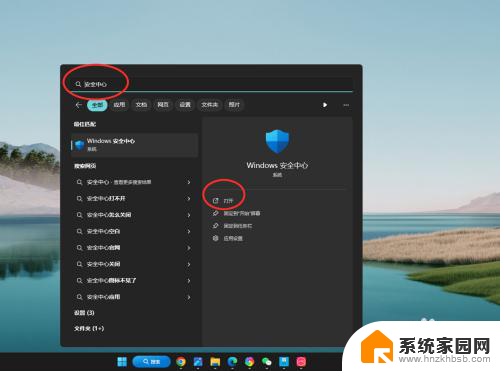
2.进入应用主页,点击“病毒和威胁防护”设置项。

3.进入病毒和威胁防护设置页,点击“管理设置”选项。

4.将“实时保护”切换为“关”,即可关闭病毒和威胁防护。

以上就是win11关闭电脑病毒和威胁防护的全部内容,如果有遇到这种情况,那么你就可以根据小编的操作来进行解决,非常的简单快速,一步到位。